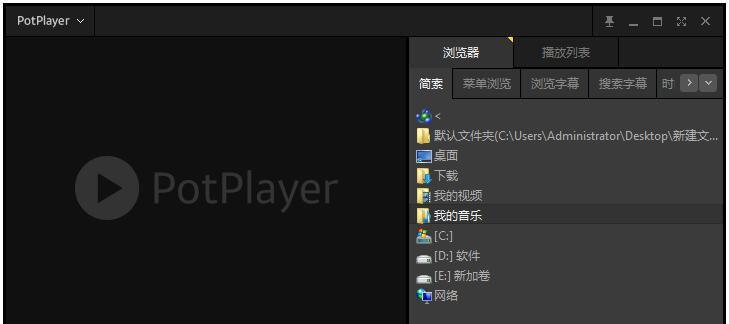无论是在电脑还是手机上,播放视频和音频是我们日常娱乐生活的重要部分。而VLC播放器作为一款高质量的免费媒体播放软件,已成为许多人的首选。本文将为您介绍如何正确使用VLC播放器,掌握其所有功能,以及如何轻松享受高质量的音乐和视频播放体验。

一:下载安装VLC播放器
在官网上下载VLC播放器的安装包,并按照提示进行安装,安装完成后打开软件。
二:界面介绍
主界面包含菜单栏、工具栏、视频窗口和播放列表等多个部分。菜单栏中包含了多种选项和设置,工具栏则包含了快速设置播放速度、音量等基本功能。
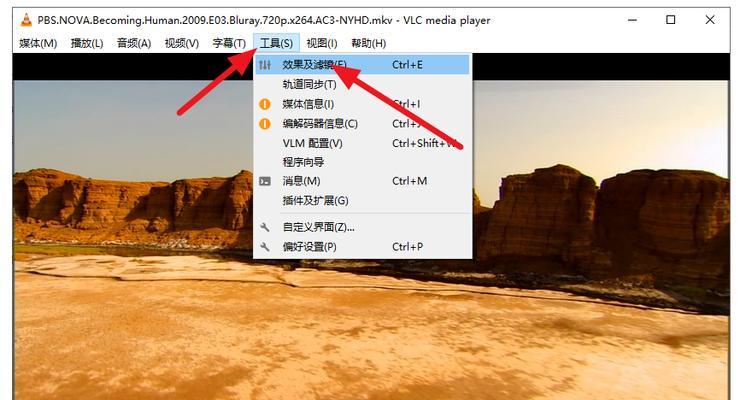
三:文件导入
将需要播放的视频或音频文件拖拽到VLC界面,或者通过菜单中的“媒体”-“打开文件”来导入需要播放的文件。
四:调整播放速度
通过菜单中的“播放”-“速度”可以调整播放速度,也可以通过工具栏中的按钮快速切换。
五:设置字幕
在菜单栏中选择“字幕”-“添加字幕文件”,选择字幕文件后即可自动加载。
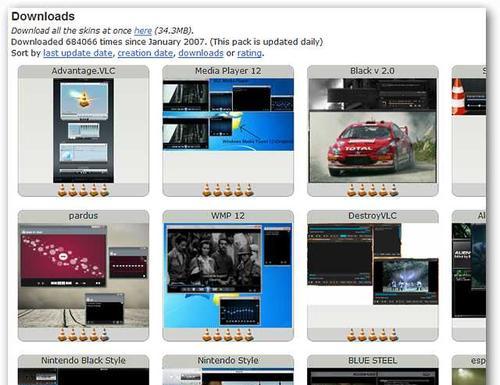
六:调整音量
通过菜单中的“音频”-“音量”可以调整音量大小,也可以通过工具栏中的按钮快速切换。
七:截图功能
点击菜单中的“视频”-“截图”或使用快捷键Ctrl+Alt+S进行截图。
八:调整视频尺寸
在菜单栏中选择“工具”-“偏好设置”-“视频”,勾选“自适应窗口大小”即可自动调整视频尺寸。
九:添加书签
在播放视频或音频时,点击工具栏中的“添加书签”按钮即可添加当前播放位置的书签。
十:循环播放
在菜单栏中选择“播放”-“循环”即可开启循环播放功能。
十一:调整字体大小
在菜单栏中选择“工具”-“偏好设置”-“字体”,可以设置字幕和菜单的字体大小和颜色。
十二:调整屏幕比例
在菜单栏中选择“视频”-“长宽比”可以调整视频的宽高比。
十三:使用播放列表
将多个视频或音频文件导入播放列表中,可以方便地切换不同的文件进行播放。
十四:设置默认播放器
在操作系统中将VLC设置为默认播放器,可以让系统自动使用VLC来播放音频和视频文件。
十五:
通过本文的介绍,您已经学会了如何使用VLC播放器进行视频和音频的播放,并掌握了其所有功能。希望您可以享受到高质量的媒体播放体验。